win10关闭microsoft账户登录 win10如何删除已有的microsoft账户
更新时间:2023-06-20 10:01:11作者:yang
Win10系统默认需要使用Microsoft账户登录,但是这种登录方式可能会让一些用户感到麻烦,同时如果你已经绑定了之前的Microsoft账户,但后来想要删除或切换账户,该怎么办呢?本文将为大家详细介绍Win10关闭Microsoft账户登录和删除已有的Microsoft账户的方法。
具体步骤:
1.点击Windows 10的开始菜单,点击开始菜单上的设置图标。开启Windows 10的设置界面。
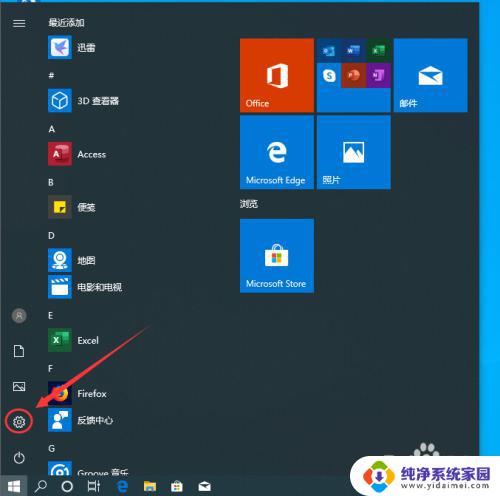
2.在Windows 10的设置界面当中点击开启“账户'
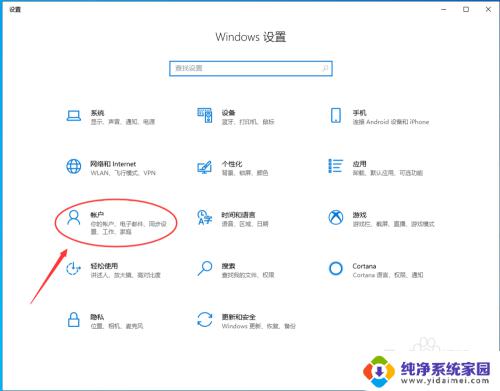
3.在账户设置的界面当中,点击左边的”账户信息“,点选右边的”改用本地账户登录“
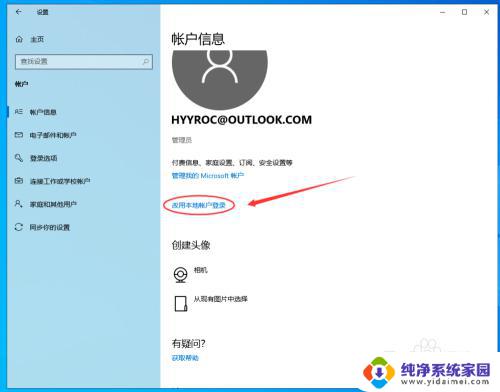
4.在切换本地账户的界面当中,点击”下一步“继续
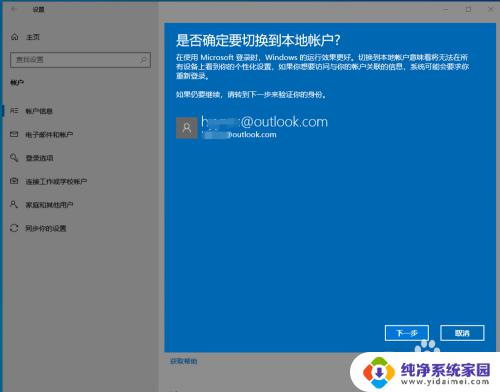
5.输入本机microsoft账户的PIN密码
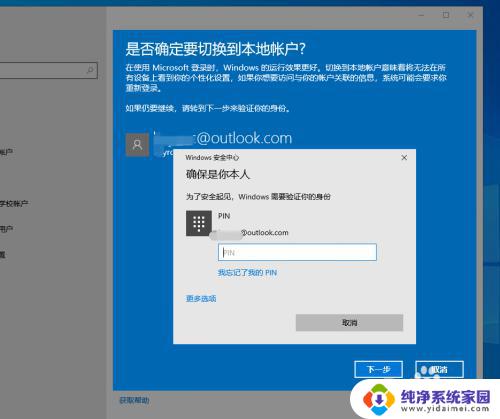
6.出现设置本地帐号的界面,输入你需要的账号名称和密码,点击”下一步“
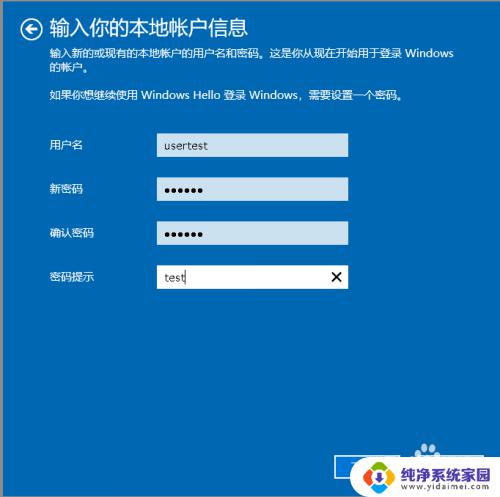
7.在切换本地账户的界面当中,点击”注销并完成“。重启电脑后就可以开始使用建立的Windows 10本地账户登录进入系统。
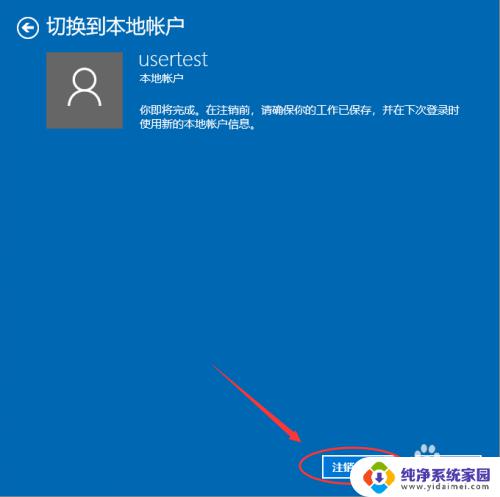
8.接下来进行microsoft账户的删除。进入设置的界面,选择“电子邮件和账户”。在其他应用使用的账户下面找到微软的microsoft账户,点击删除。完成删除的操作。
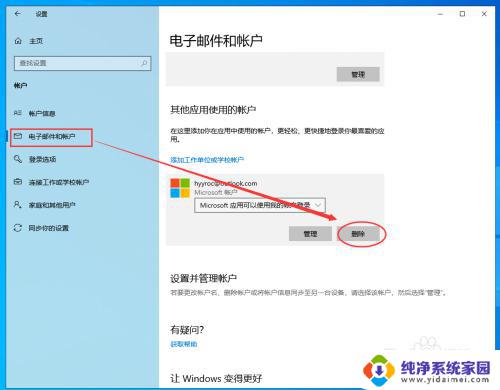
以上就是Win10关闭Microsoft账户登录的全部内容,如果您还不太了解,请按照小编的方法进行操作,希望这能为您提供帮助。
win10关闭microsoft账户登录 win10如何删除已有的microsoft账户相关教程
- win10账户删除 win10如何删除已登录的Microsoft账户
- windows10怎么删除账户 Win10如何删除登录的Microsoft账户密码
- microsoft怎么删除 Win10如何删除登录的Microsoft账户
- 联想电脑登陆microsoft账户 在Win10系统上如何登陆Microsoft账户
- win10怎么登录账号 Win10系统如何使用Microsoft账户登录
- 怎么登录windows账户 如何在Win10系统上登陆Microsoft账户
- 笔记本电脑如何登录账户 Win10系统如何绑定Microsoft账户
- windows登录账户 Win10系统怎样使用Microsoft账户登录
- win登录不了微软账户 win10 microsoft账户登录失败怎么解决
- win10账号登录 Microsoft账户如何在Win10系统上登陆
- 怎么查询电脑的dns地址 Win10如何查看本机的DNS地址
- 电脑怎么更改文件存储位置 win10默认文件存储位置如何更改
- win10恢复保留个人文件是什么文件 Win10重置此电脑会删除其他盘的数据吗
- win10怎么设置两个用户 Win10 如何添加多个本地账户
- 显示器尺寸在哪里看 win10显示器尺寸查看方法
- 打开卸载的软件 如何打开win10程序和功能窗口